全社でスパム対策をやってくれない風味なんで、手元のノーツクライアントで対策してみるテスト。
# 相変わらず、嫌みな奴だ(w
ぐぐっていたら、こんなテラスバラシス! ソフトを発見!
http://nexpcsv.sourceforge.jp/antispam.html
ノーツクライアント専用のスパムフィルタで、GPLっす!
文字通りスパムメールを学習してフィルタします。
また、インターネット上で公開されている「スパムブラックリスト」と照合して判断します。
こんな感じ。
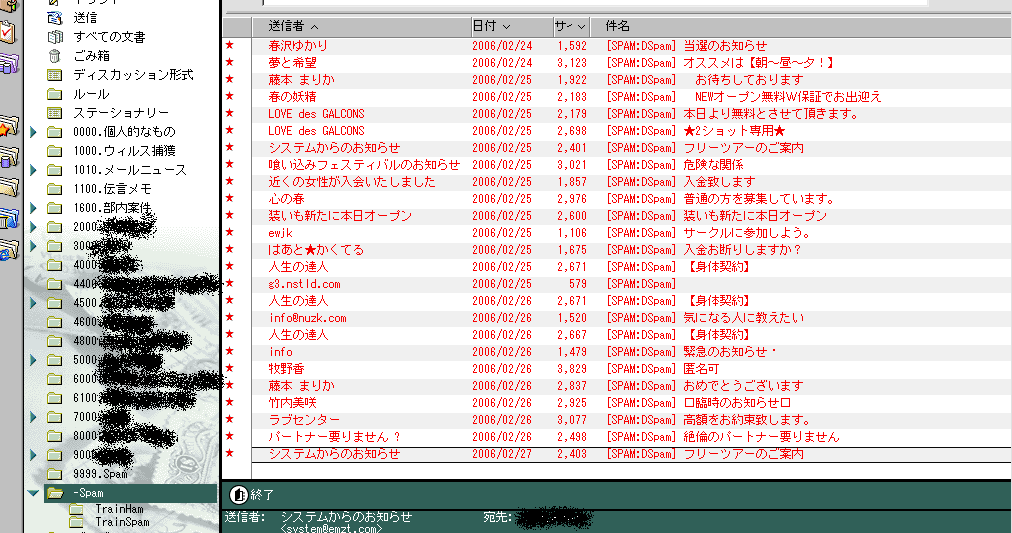
インストールすると、 -Spam というフォルダが作られて、自動的にスパムが選別されます。スバラシス!スバラシス!スバラシス!
新着メールがくるとこんな感じでポップアップします。
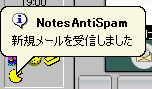
またこんなダイアログボックスも表示されますので、メールを見たかったら[はい]を押しましょう。
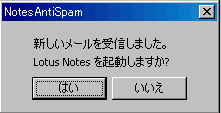
なお、スタートアップにNotesAntiSpam が登録されます。消さないように(^^;
インストール方法ですが、まずはダウンロードです。以下のリンクをクリックして適当なところに
ダウンロードしてください。
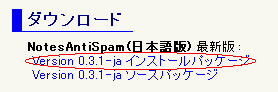
次に、ダウンロードしたファイルを実行します。
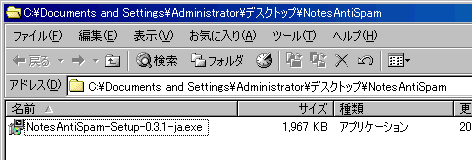
Installation Options では、全てにチェックがついた状態で、[Next>]をクリック。
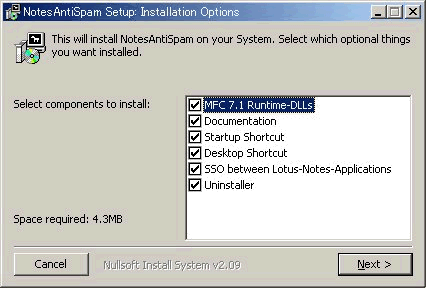
導入先は、ノーツが導入されているディレクトリです。自動検出されます。
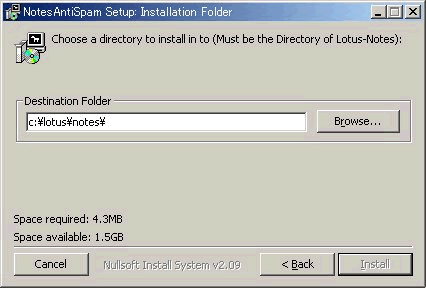
インストール中...
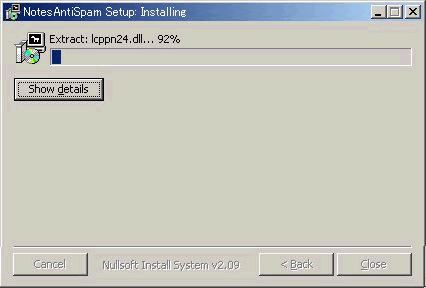
インストールが終わったら、[Close]をクリック。
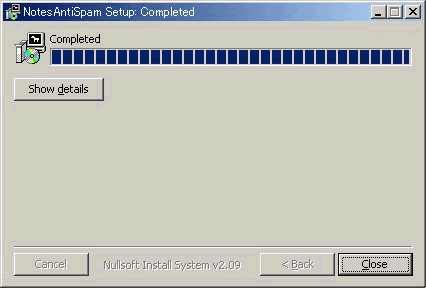
デスクトップにこんなアイコンができて、

スタートアップフォルダに、NotesAntiSpam のショートカットが登録されます。
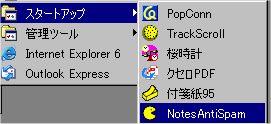
また、英文ですが、PDFのマニュアルがついてます。
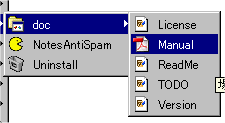
導入できたら再起動します。
再起動すると、自動的に、NotesAntiSpamが起動しますので、ノーツのパスワードを入力します。
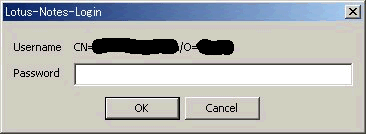
いつも通りのノーツのパスワードを入力してください。
# ノーツのパスワード入力画面もこのダイアログボックスに変わりますのでびっくりしないように(w
次に、NotesAntiSpamの各設定を行います。
タスクトレイにある、「パックマン」(w みたいなアイコンを右クリックします。

[環境設定] を選択します。

こんな画面が開きます。
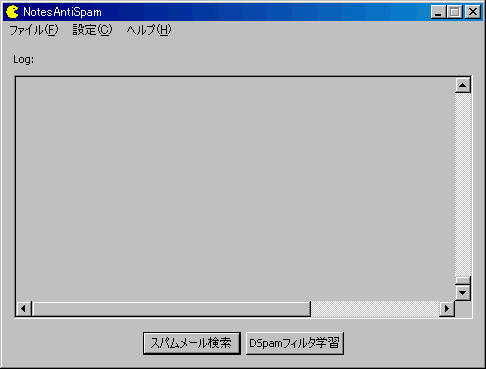
この画面で実行されているlogが確認できます。
まずは、基本設定です。[設定]-[基本設定] を選択します。
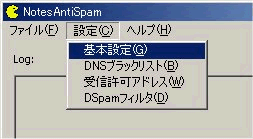
ここでは、
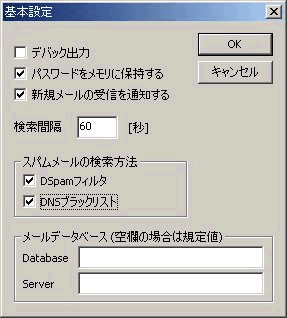
- パスワードをメモリに保持する
- DNSブラックリスト
にチェックをつけます。
パスワードをメモリに記録させていないと、NotesAntiSpamがノーツの受信ボックスにアクセスできなく
なりますので、チェックするのがお勧めです。DNSブラックリストについては、この後で。
次に、[DNS]ブラックリストの確認です。
[設定]-[DNSブラックリスト]を選択します。
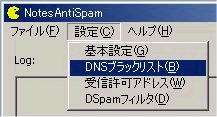
標準で登録されているブラックリストサーバは以下の通りです。
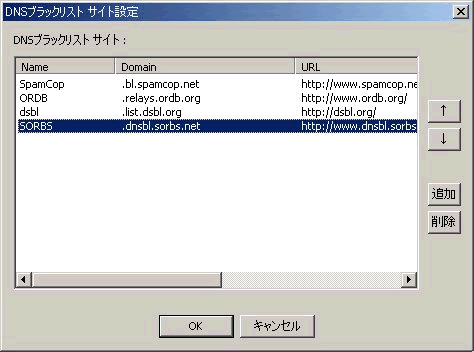
とりあえずデフォルトで使ってみます。
# SORBS は、ダイナミックIPからのメールを軒並みはじいちゃう風味なので、ちょっと考えた方がいいかも。
# SORBS に登録されちゃったら二度と解除できんし(いやできるんですが$50要求するんで(-_-)
# もしSORBSに正しいメールサーバがスパム扱いにされちゃた場合は、次の「受信許可アドレス」に登録しましょう。
ブラックリストに登録されているサイトからのメールを許可したい場合は、「受信許可アドレス」に登録します。
いわゆるホワイトリストですね。[設定]-[受信許可アドレス]を選択します。
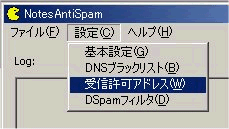
最初は空っぽです。もし許可したいメールアドレスがあれば、[追加]ボタンを押します。
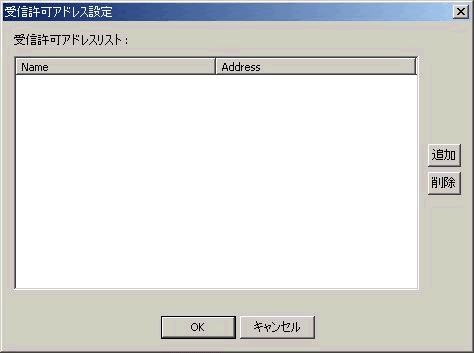
許可したいメールアドレス(ドメインだけでもOK)を入力して[OK]を押します。
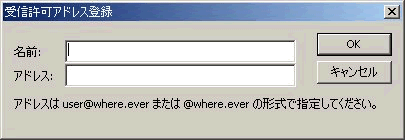
すると、登録されたメールアドレスは、スパムとは認識されなくなります。
最後にフィルタの学習条件を設定します。
[設定]-[DSpamフィルタ]を選択します。
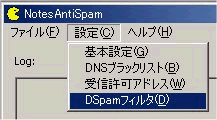
デフォルトでは、「すべての新規メールから学習する」にチェックがついています。
当面はそのまま運用してみます。
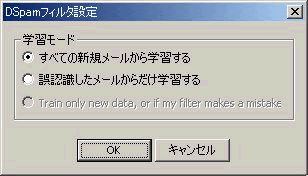
以上で、設定は終了です。
このまま使って、スパムが来れば、自動的に振り分けられるわけですが、上記の設定画面でも
わかるように、このDSpamフィルタは学習します。
ためしに、手元に、1500通ほどのスパムメールがある(w ので学習させてみます。
# これでも一部なんですよ..._| ̄|○
まず、取りためていたスパムメールを新規メールに変更(ノーツの[編集]-[未読マークの選択])して、「受信ボックス」にドラッグします。
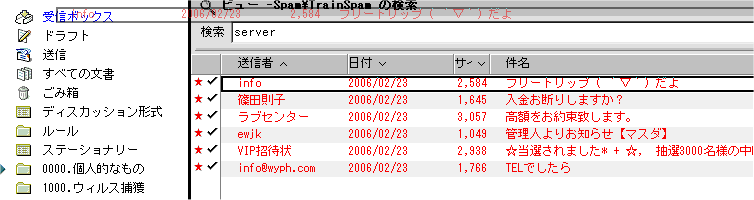
スパムメールがやってきた!(w と想定して、NotesAntiSpam の[スパムメール検索]をぽちっとな。
すると、すっごい勢いで(w スパムが処理されていき、しばらくすると受信ボックスからスパムが
いなくなります。
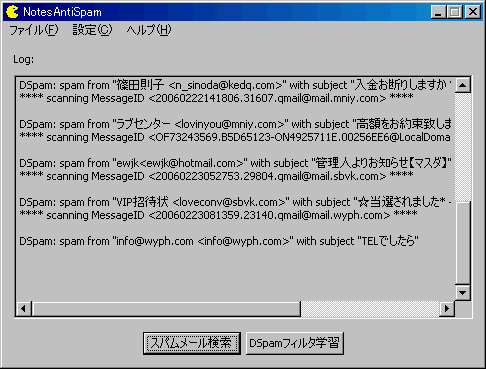
これで学習完了です。
私の環境では、正しいメールを2通スパムとして誤認識してしまいました。
でもそれは、DSpamフィルタが誤認識したのではなく、先ほど難がありそうと書いた、SORBS に
登録されていたためでした。
誤認識したメールは、「受信許可アドレス」に登録することで、次回からはちゃんと除外され
ました :-)
また、スパムを正しいメールとして20通程度、受信ボックスに残してしまいました。
そんなときは、学習し直します。
# 1500通のうちの20通ですから、かなり(・∀・)イイんじゃね?
スパムとしておぼえさせたいときは、TrainSpam フォルダにドラッグして
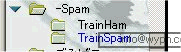
タスクトレイで、NotesAntiSpam を右クリックして、[DSpamフィルタ学習]を選択するか、
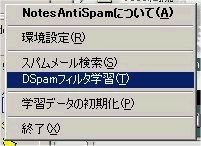
以下の画面で、[DSpamフィルタ学習]をクリックします。
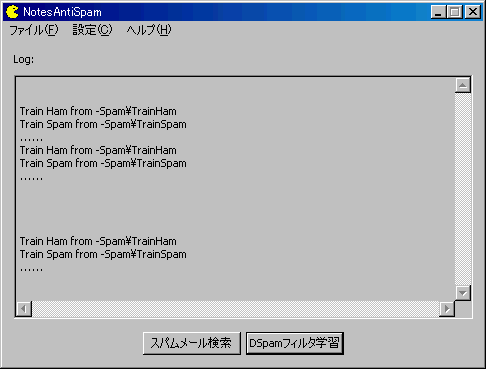
また、正しいメールをスパムと誤認識してしまった場合は、[-Spam]フォルダから、[TrainHam]フォルダに
ドラッグして、[DSpamフィルタ学習]をクリックします。間違って選別されてしまったメールは、自分で
正しいフォルダに移動してください。
# 今んとこ、DSpamフィルタが、正しいメールをスパムに間違えちゃったのはないけどね。
学習したスパムの統計情報をみるには、[ファイル]-[DSpam統計]をクリックします。
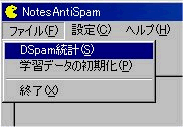
1629通のメールを学習して、1473通をスパムとして認識、23通をスパムなのに正しいメールと誤認識して
しまい、正しいメールをスパムと間違ってしまったのは、0通、って感じ?
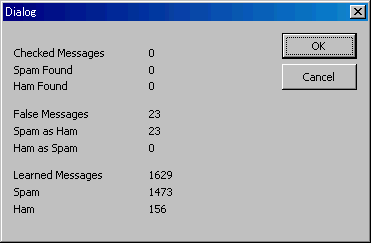
学習し直した後は、今のところ誤認識していませんので、かなりDSpamフィルタの精度は高いようです。
スバラシス。
# え?勝手に会社のマシンにフリーウェア入れるなって?
# だったら、サーバにスパムフィルタ導入しろよ!ゴラァ!(w
# と開き直ってみるテスト(w